Blog Tecnológico
Power BI: Botão com efeito
Amauri Bekesius • 13 dez 2024 • Microsoft Power BI

Todos nós sabemos que existem diversos estilos de aparência nos relatórios do Power BI e sabemos também, que em sua grande maioria o que importa mesmo são os insights, os KPIs, ou seja, os resultados de uma boa análise de dados para tomada de decisões.
Porém, além desses insights e KPIs, quero melhorar a aparência de botões com um efeito de ao passar o mouse por cima deste botão, além de trocar a cor de fundo, troca também o texto principal, sendo a ação do botão: navegar entre os relatórios. Um efeito simples, mas com resultado inesperado.
Passo 1:
Nesta primeira imagem, a “Capa” para navegação entre outras páginas. Claro que podemos “navegar” de várias maneiras, mas iremos fazer uma inserção de um botão em branco e aplicar os respectivos efeitos.
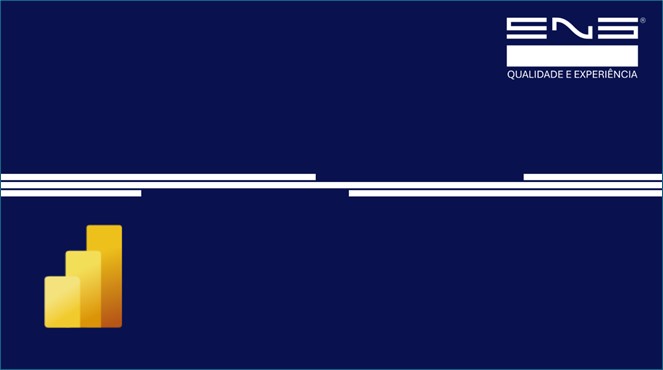
Direcionando para aba: Inserir – grupo: Elementos – item: Botões, escolha: Em branco. Ao clicar, será adicionado ao relatório esse botão no canto superior esquerdo. Traga-o para o centro do relatório e vamos as alterações.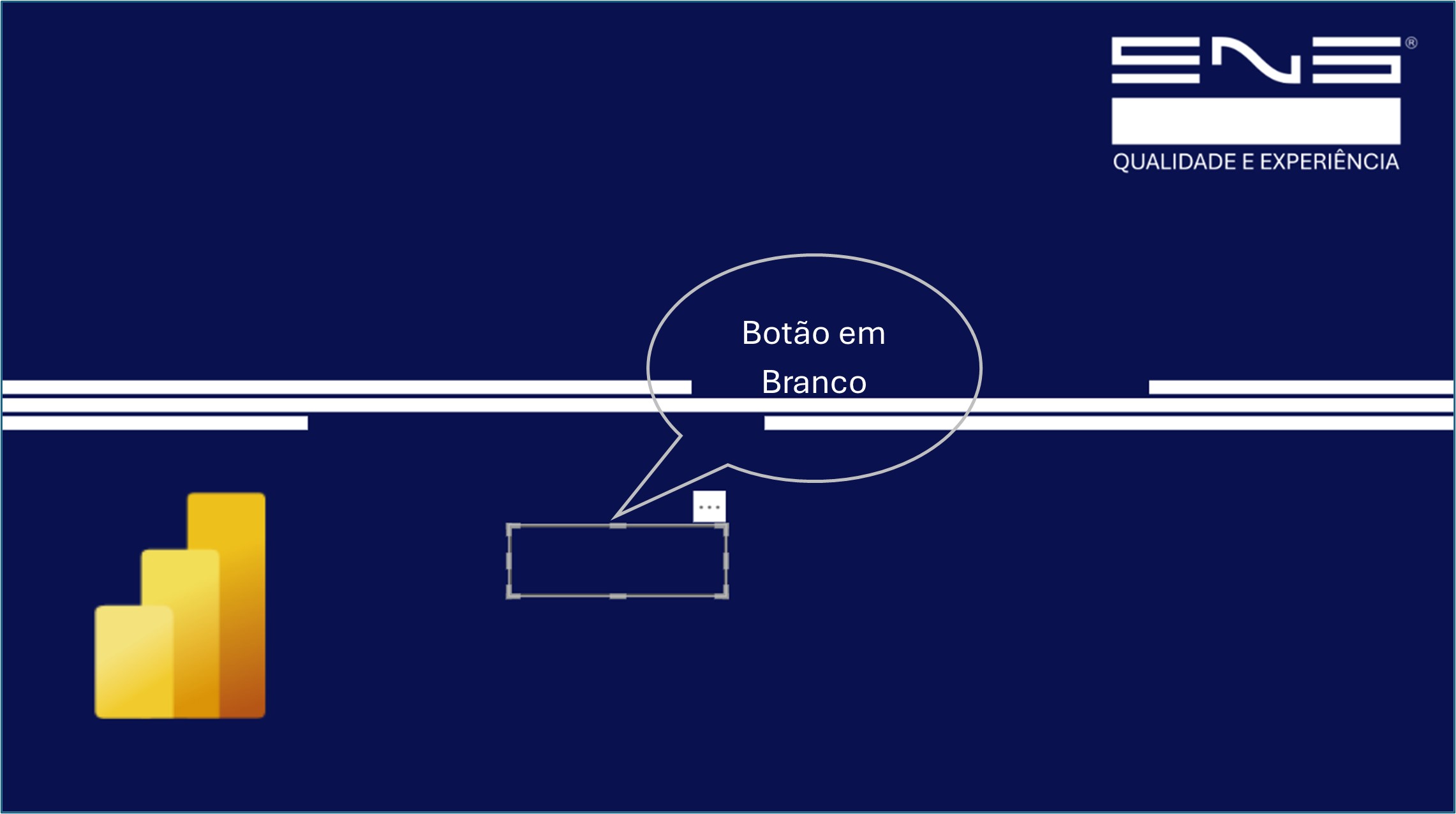
Passo 2:
No painel Botão Formatar, verifique primeiro a Forma e certifique-se de estar conforme imagem abaixo ?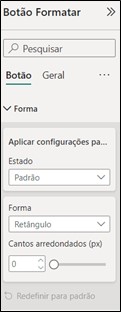
Ou seja, o Estado: Padrão, a Forma: Retângulo e Cantos arredondados fica a critério.
Recolha a Forma e expanda Estilo. Aqui colocaremos o texto que será a navegação para a página Vendas, portanto, o texto principal será Vendas.
Habilite: Texto e digite: Vendas, Fonte tamanho: 20, negrito e cor azul (claro conforme necessidade de cada relatório), segue imagem ?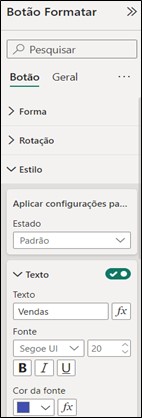
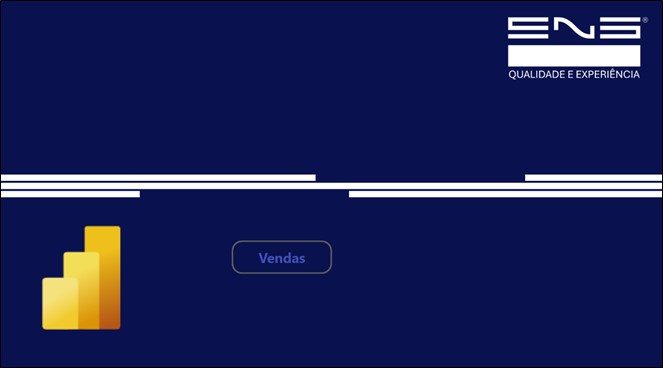
Percebam as bordas arredondadas, o texto, a cor e o negrito do primeiro botão.
Passo 3:
Para finalizar e criar os efeitos, devemos entrar novamente em Estilos e prestarmos atenção no seguinte detalhe: Com o botão selecionado, expanda novamente Estilo e troque por exemplo o Estado para: Ao focalizar, troque o texto por: Clique aqui.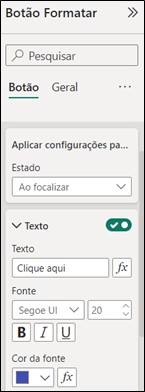
Só vou tirar o negrito e manter a cor. Recolha Texto, ative: Preencher e expanda: Escolha uma cor de fundo e uma porcentagem na Transparência, conforme imagem ?
Pronto, no instante em que passar o mouse por sobre o botão, a frase “Clique aqui” aparecerá no lugar do texto principal “Vendas”.
Vejam os resultados antes de passar o mouse por sobre o botão e depois:

Recolha Efeitos e ative: Ação e no Tipo: Navegação na página, embaixo escolha como destino a página: Vendas, conforme:
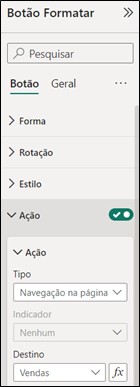
Faça seus testes e quando finalizado, copie, cole e troque pelo outro relatório no caso Produtos e assim por diante. Fazendo esse procedimento, as formatações ficarão as mesmas neste próximo botão e quantos outros tiverem necessidade, inclusive os botões de “volta”.
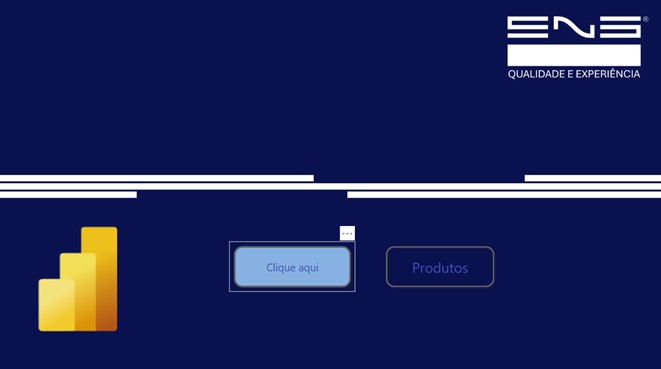
Conclusão:
Como sempre digo: temos inúmeras possibilidades de exibir diversos efeitos em qualquer objeto que colocamos em nossos relatórios aqui no Power BI. No caso desse artigo foi em um botão que ao invés, poderia ser os próprios botões de navegação: Navigator, mas resolvi modificar. E outra, a criatividade como: tamanho, cores, com negrito ou não, com sombra ou não. Todos esses detalhes sempre ao seu critério. Nas imagens acima foram apenas ilustrativas claro e o ponto alto foi mostrar essas funcionalidades.
Vale ressaltar que são apenas exemplos que podemos realizar de uma forma bem simples, mas cada analista deverá utilizar de seus conhecimentos para verificar a real necessidade dessas soluções. O que desejo a vocês são inspirações.



.png)
.png)
.png)
.png)
.png)
.png)
.png)
.png)

.png)
























